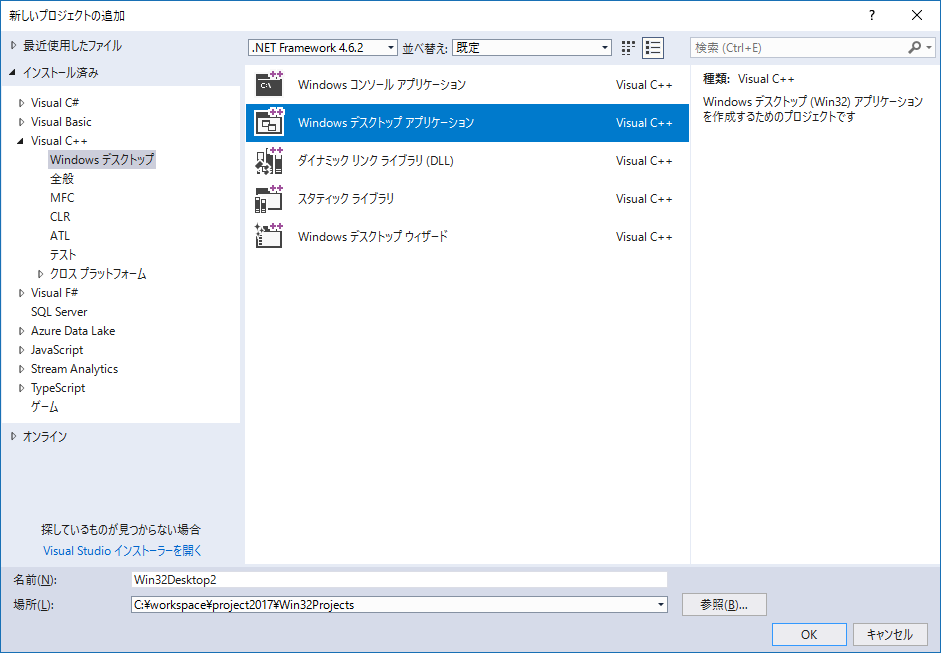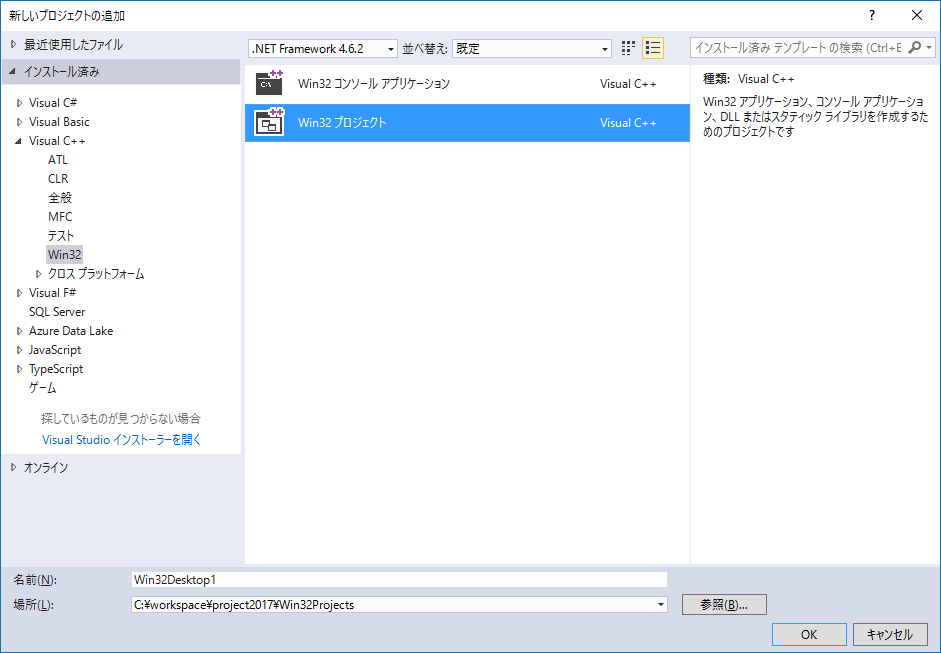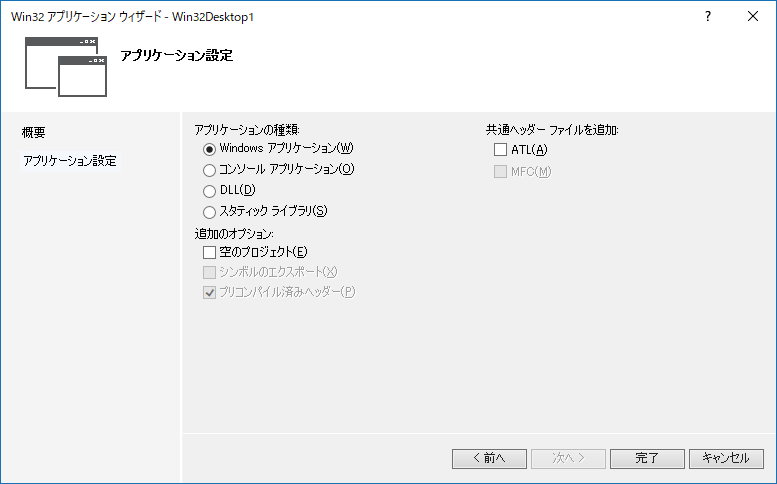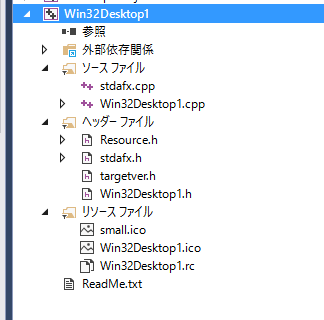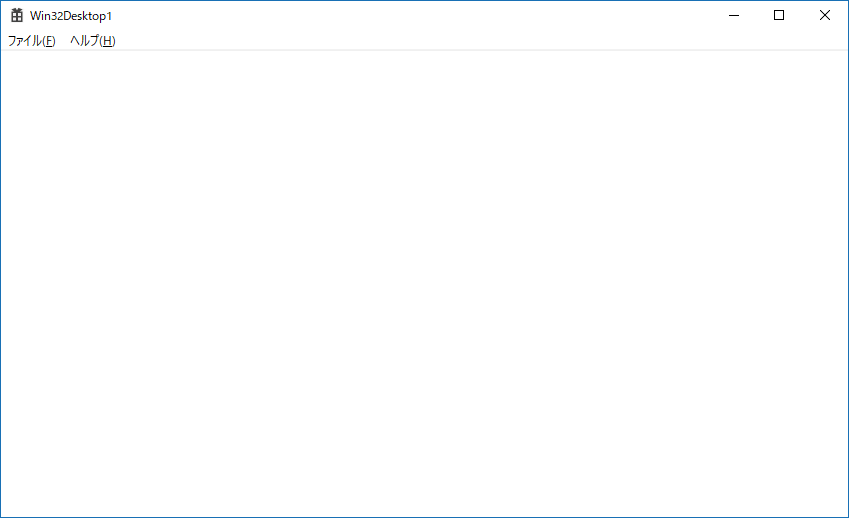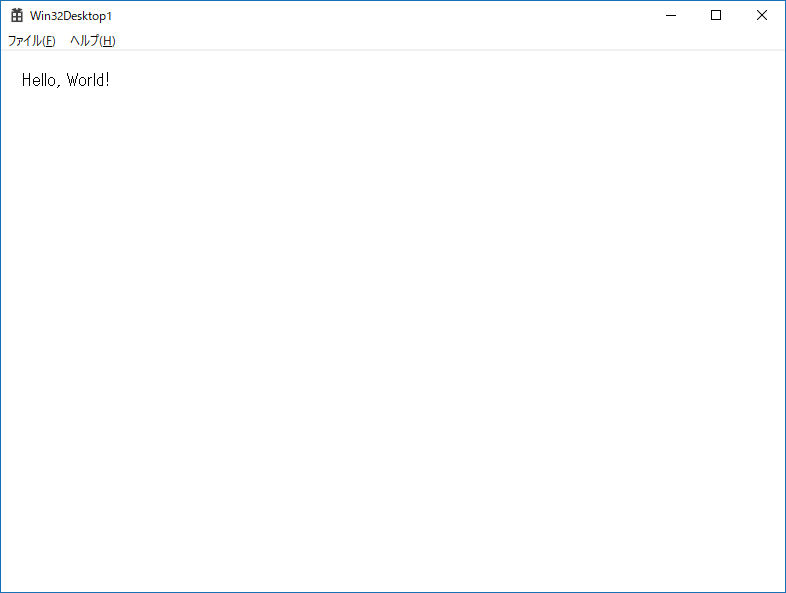はじめに
最近では Win32 API を使って Windows アプリケーションを新しく作成することはほとんどないと思いますが、古いプログラムをカスタマイズしたいとかは、たまにあるかもしれません。
しかし、最新の Visual Studio (ここでは VS2017) では、昔の古い Win32 アプリケーションをそのまま動かすのは簡単ではありません。
そのようなケースでは、新しくプロジェクトを作り、古いプログラムを関数単位で移植するのがいいかもしれません。
しかし、最近では Win32 の経験者は少ないし、参考書やネット情報も少ない状況です。という訳で、以下のような文書を作ってみました。(簡素な内容なのであまり役に立たないかもしれませんが)
プロジェクトの作成
Win32 API を使ったデスクトップアプリのプロジェクトは、「新しいプロジェクト」ダイアログで 「Windows デスクトップアプリケーション」 プロジェクトを選んで作成します。
もし、Visual Studio 2017 の Update 3 より前のバージョンを使っていたなら、次のようになります。(マイナーアップデートで画面まで変更するとは・・・)
アプリケーション設定画面が表示されたら Windows アプリケーションを選んで「完了」ボタンをクリックします。(これは Update 3 より前の場合のみ)
次のようなプロジェクトがソリューションに追加されます。
そのまま実行すると、下のようなウィンドウが表示されます。
カスタマイズが必要なファイル
次のソースは、プロジェクト名と同じファイル名のソースファイル (ここでは、 Win32Desktop1.cpp) です。主にこのソースをカスタマイズしてアプリケーションを構築していきます。
このソースのカスタマイズですが、次のような知識が前提になります。これは結構、ハードルが高いです。
- Windows の内部動作の知識 (ウィンドウメッセージにより動作することを知っている)
- Win32 API 関数の知識 (どんな構成になっているか)
- ウィンドウメッセージの知識 (どんなイベントでどんなメッセージが飛ぶか)
- コントロールやメニュー等の知識 (ウィンドウリソースについて知っている)
- デバイスコンテキスト等の知識 (ウィンドウ描画について知っている)
さて、このプログラムの動作ですが、起動すると wWinMain 関数がまずコールされます。ここでは、アプリケーションの初期化を行った後、Windows から送られてくるメッセージを処理するためのメッセージループに入ります。
wWinMain は簡単なアプリケーションなら、カスタマイズは必要ありません。もし、特別な初期動作が必要なら TODO: コメントの後にコードを追加します。
ウィンドウメッセージ待ちに入ると、メッセージが送られてくるごとに WndProc がコールされます。ここでは、Windows から送られてきたウィンドウメッセージを見て、特に反応する必要がなければ無視し、反応が必要なら特別な処理を行います。カスタマイズを行うとすれば、この WndProc が中心となります。
// Win32Desktop1.cpp : アプリケーションのエントリ ポイントを定義します。
//
# include "stdafx.h"
# include "Win32Desktop1.h"
# define MAX_LOADSTRING 100
// グローバル変数:
HINSTANCE hInst; // 現在のインターフェイス
WCHAR szTitle[MAX_LOADSTRING]; // タイトル バーのテキスト
WCHAR szWindowClass[MAX_LOADSTRING]; // メイン ウィンドウ クラス名
// このコード モジュールに含まれる関数の宣言を転送します:
ATOM MyRegisterClass(HINSTANCE hInstance);
BOOL InitInstance(HINSTANCE, int);
LRESULT CALLBACK WndProc(HWND, UINT, WPARAM, LPARAM);
INT_PTR CALLBACK About(HWND, UINT, WPARAM, LPARAM);
int APIENTRY wWinMain(_In_ HINSTANCE hInstance,
_In_opt_ HINSTANCE hPrevInstance,
_In_ LPWSTR lpCmdLine,
_In_ int nCmdShow)
{
UNREFERENCED_PARAMETER(hPrevInstance);
UNREFERENCED_PARAMETER(lpCmdLine);
// TODO: ここにコードを挿入してください。
// グローバル文字列を初期化しています。
LoadStringW(hInstance, IDS_APP_TITLE, szTitle, MAX_LOADSTRING);
LoadStringW(hInstance, IDC_WIN32DESKTOP1, szWindowClass, MAX_LOADSTRING);
MyRegisterClass(hInstance);
// アプリケーションの初期化を実行します:
if (!InitInstance (hInstance, nCmdShow))
{
return FALSE;
}
HACCEL hAccelTable = LoadAccelerators(hInstance, MAKEINTRESOURCE(IDC_WIN32DESKTOP1));
MSG msg;
// メイン メッセージ ループ:
while (GetMessage(&msg, nullptr, 0, 0))
{
if (!TranslateAccelerator(msg.hwnd, hAccelTable, &msg))
{
TranslateMessage(&msg);
DispatchMessage(&msg);
}
}
return (int) msg.wParam;
}
//
// 関数: MyRegisterClass()
//
// 目的: ウィンドウ クラスを登録します。
//
ATOM MyRegisterClass(HINSTANCE hInstance)
{
WNDCLASSEXW wcex;
wcex.cbSize = sizeof(WNDCLASSEX);
wcex.style = CS_HREDRAW | CS_VREDRAW;
wcex.lpfnWndProc = WndProc;
wcex.cbClsExtra = 0;
wcex.cbWndExtra = 0;
wcex.hInstance = hInstance;
wcex.hIcon = LoadIcon(hInstance, MAKEINTRESOURCE(IDI_WIN32DESKTOP1));
wcex.hCursor = LoadCursor(nullptr, IDC_ARROW);
wcex.hbrBackground = (HBRUSH)(COLOR_WINDOW+1);
wcex.lpszMenuName = MAKEINTRESOURCEW(IDC_WIN32DESKTOP1);
wcex.lpszClassName = szWindowClass;
wcex.hIconSm = LoadIcon(wcex.hInstance, MAKEINTRESOURCE(IDI_SMALL));
return RegisterClassExW(&wcex);
}
//
// 関数: InitInstance(HINSTANCE, int)
//
// 目的: インスタンス ハンドルを保存して、メイン ウィンドウを作成します。
//
// コメント:
//
// この関数で、グローバル変数でインスタンス ハンドルを保存し、
// メイン プログラム ウィンドウを作成および表示します。
//
BOOL InitInstance(HINSTANCE hInstance, int nCmdShow)
{
hInst = hInstance; // グローバル変数にインスタンス処理を格納します。
HWND hWnd = CreateWindowW(szWindowClass, szTitle, WS_OVERLAPPEDWINDOW,
CW_USEDEFAULT, 0, CW_USEDEFAULT, 0, nullptr, nullptr, hInstance, nullptr);
if (!hWnd)
{
return FALSE;
}
ShowWindow(hWnd, nCmdShow);
UpdateWindow(hWnd);
return TRUE;
}
//
// 関数: WndProc(HWND, UINT, WPARAM, LPARAM)
//
// 目的: メイン ウィンドウのメッセージを処理します。
//
// WM_COMMAND - アプリケーション メニューの処理
// WM_PAINT - メイン ウィンドウの描画
// WM_DESTROY - 中止メッセージを表示して戻る
//
//
LRESULT CALLBACK WndProc(HWND hWnd, UINT message, WPARAM wParam, LPARAM lParam)
{
switch (message)
{
case WM_COMMAND:
{
int wmId = LOWORD(wParam);
// 選択されたメニューの解析:
switch (wmId)
{
case IDM_ABOUT:
DialogBox(hInst, MAKEINTRESOURCE(IDD_ABOUTBOX), hWnd, About);
break;
case IDM_EXIT:
DestroyWindow(hWnd);
break;
default:
return DefWindowProc(hWnd, message, wParam, lParam);
}
}
break;
case WM_PAINT:
{
PAINTSTRUCT ps;
HDC hdc = BeginPaint(hWnd, &ps);
// TODO: HDC を使用する描画コードをここに追加してください...
EndPaint(hWnd, &ps);
}
break;
case WM_DESTROY:
PostQuitMessage(0);
break;
default:
return DefWindowProc(hWnd, message, wParam, lParam);
}
return 0;
}
// バージョン情報ボックスのメッセージ ハンドラーです。
INT_PTR CALLBACK About(HWND hDlg, UINT message, WPARAM wParam, LPARAM lParam)
{
UNREFERENCED_PARAMETER(lParam);
switch (message)
{
case WM_INITDIALOG:
return (INT_PTR)TRUE;
case WM_COMMAND:
if (LOWORD(wParam) == IDOK || LOWORD(wParam) == IDCANCEL)
{
EndDialog(hDlg, LOWORD(wParam));
return (INT_PTR)TRUE;
}
break;
}
return (INT_PTR)FALSE;
}
カスタマイズの例
ウィンドウに描画してみる。
ウィンドウへの描画は、ウィンドウメッセージ WM_PAINT が送られてきた時実行されます。したがって、WndProc の switch 文の中で case WM_PAINT の内容をカスタマイズします。
ここでは、ウィンドウに "Hello, World!" と表示することとします。具体的には、下のコードを参照してください。
ウィンドウのサイズを変更してみる。
デフォルトでは、かなり大きめのウィンドウが表示されますが、これを常に 800 x 600 (SVGA サイズ) で表示することにします。
この場合、新しいウィンドウメッセージ WM_CREATE に対応するようにコードを追加します。(WM_SHOWWINDOW でも可能ですが、これだとウィンドウが表示されてからサイズが変更されます)
ウィンドウサイズを変更するには、SetWindowPos API 関数を使用します。この関数は、ウィンドウサイズだけでなく位置や Z オーダーも同時に変更できますが、ここではサイズ以外はデフォルトを使用します。
具体的には、下のコードを参照してください。ビルドして実行すると次のようにウィンドウが表示されます。
カスタマイズした WndProc 関数全体は下のようになります。
//
// 関数: WndProc(HWND, UINT, WPARAM, LPARAM)
//
// 目的: メイン ウィンドウのメッセージを処理します。
//
// WM_COMMAND - アプリケーション メニューの処理
// WM_PAINT - メイン ウィンドウの描画
// WM_DESTROY - 中止メッセージを表示して戻る
//
//
LRESULT CALLBACK WndProc(HWND hWnd, UINT message, WPARAM wParam, LPARAM lParam)
{
LPCWSTR hello = _T("Hello, World!");
switch (message)
{
case WM_COMMAND:
{
int wmId = LOWORD(wParam);
// 選択されたメニューの解析:
switch (wmId)
{
case IDM_ABOUT:
DialogBox(hInst, MAKEINTRESOURCE(IDD_ABOUTBOX), hWnd, About);
break;
case IDM_EXIT:
DestroyWindow(hWnd);
break;
default:
return DefWindowProc(hWnd, message, wParam, lParam);
}
}
break;
case WM_PAINT:
{
PAINTSTRUCT ps;
HDC hdc = BeginPaint(hWnd, &ps);
// TODO: HDC を使用する描画コードをここに追加してください...
// ここで、"Hellow World" を描画
TextOut(hdc, 20, 20, hello, wcslen(hello));
EndPaint(hWnd, &ps);
}
break;
case WM_DESTROY:
PostQuitMessage(0);
break;
case WM_SHOWWINDOW:
// WM_SHOWWINDOW に反応しても可能だが、ウィンドウ表示後にサイズが変更されるため、あまりスマートではない。
//SetWindowPos(hWnd, HWND_TOP, 0, 0, 800, 600, SWP_NOMOVE);
break;
case WM_CREATE:
// ウィンドウサイズを指定 (ウィンドウ位置は既定)
SetWindowPos(hWnd, HWND_TOP, 0, 0, 800, 600, SWP_NOMOVE);
break;
default:
return DefWindowProc(hWnd, message, wParam, lParam);
}
return 0;
}